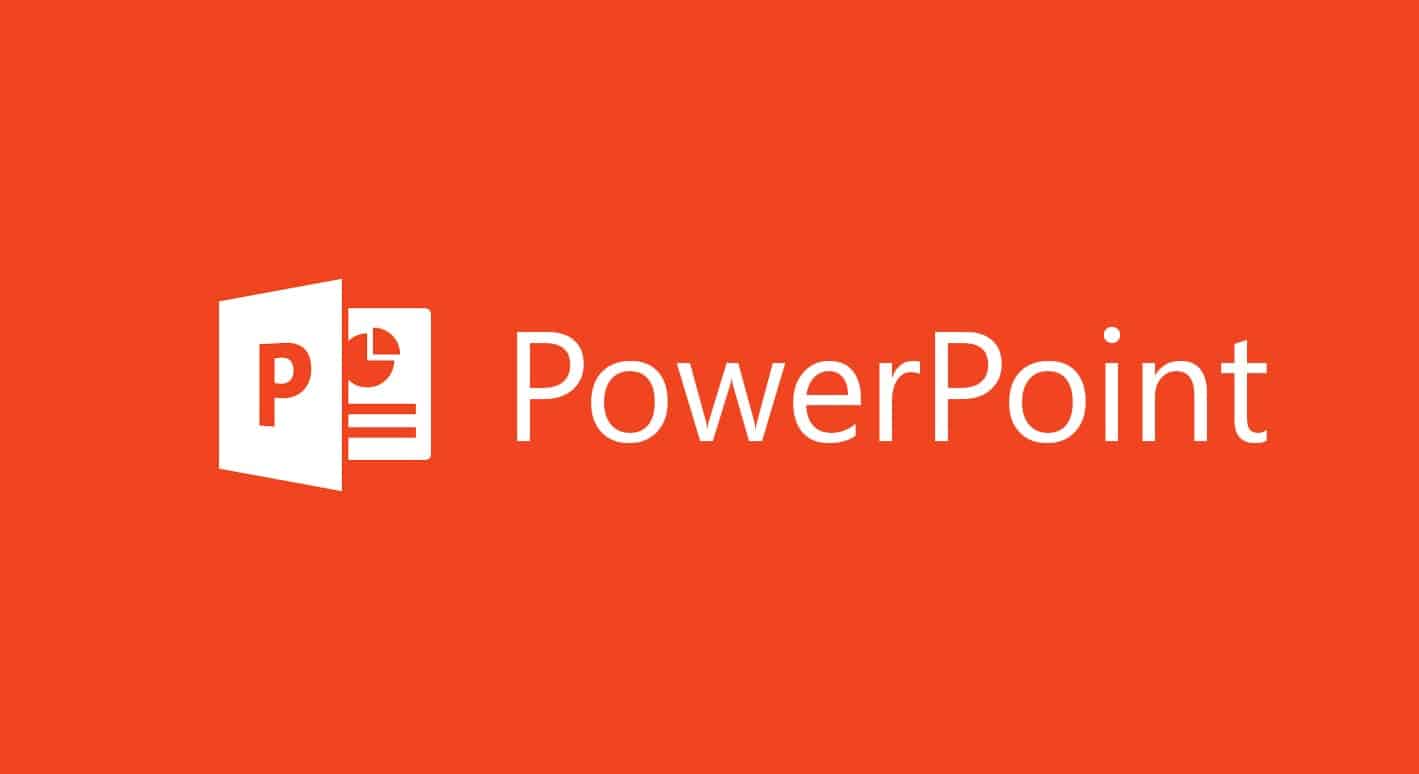Siga o Olhar Digital no Google Discover
O PowerPoint é um programa de apresentação utilizado frequentemente para a exibição de slides em escritórios, aulas, e apresentações acadêmicas. Assim como quase qualquer outro software do Pacote Office, desenvolvido pela Microsoft, o PowerPoint oferece diversas funcionalidades para que os usuários desenvolvam apresentações marcantes. Para isso, imagens estáticas podem nem sempre suprir a necessidade do usuário. A seguir, descubra como colocar um GIF no PowerPoint.
Ofertas

Por: R$ 59,95

Por: R$ 3.099,00

Por: R$ 3.324,00

Por: R$ 799,00

Por: R$ 241,44
Por: R$ 349,90

Por: R$ 2.159,00

Por: R$ 188,99

Por: R$ 45,00

Por: R$ 379,00

Por: R$ 1.239,90

Por: R$ 943,20

Por: R$ 798,99

Por: R$ 205,91

Por: R$ 476,10

Por: R$ 1.139,05

Por: R$ 949,00

Por: R$ 7,60


Por: R$ 21,77

Por: R$ 16,63

Por: R$ 59,95


Por: R$ 7,20

Por: R$ 139,90

Por: R$ 119,90

Por: R$ 398,99

Por: R$ 79,90

Por: R$ 199,90
Leia mais:
- Word e PowerPoint: como salvar imagens de documentos sem os programas
- PowerPoint Online: guia para criar e editar slides
- Como gravar a tela do computador usando o PowerPoint
Entenda como inserir imagens de formato GIF no PowerPoint
Tempo necessário: 2 minutos
Há diferentes maneiras para inserir uma imagem GIF em uma apresentação, por isso, faremos o tutorial de uma destas formas e explicaremos mais adiante sobre as demais.
- Abra o aplicativo
Acesse a área de trabalho ou a barra de tarefas à procura do PowerPoint. Ao encontrá-lo, clique duas ou três vezes sobre o software para iniciá-lo;
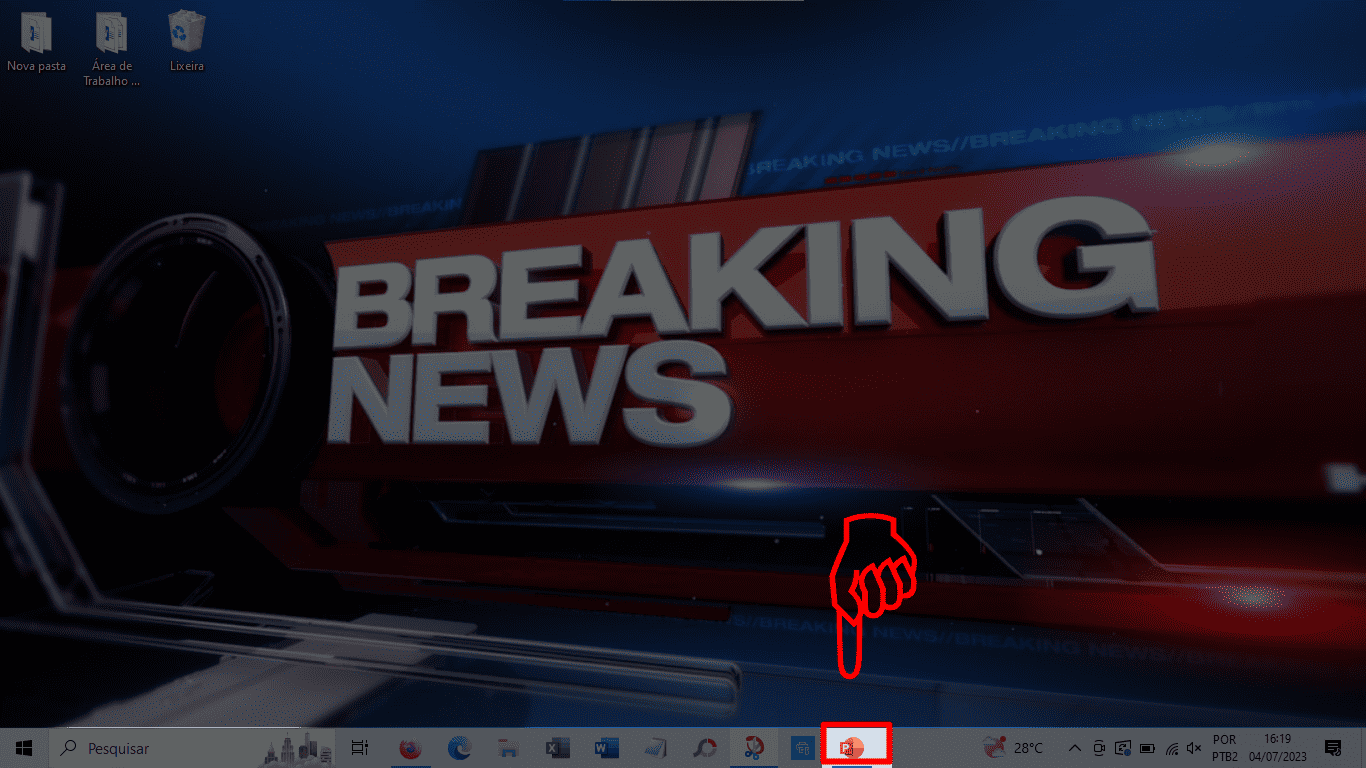
- Selecione o slide desejado
O passo seguinte é escolher o slide onde deseja inserir a imagem. Para isso, acesse a barra lateral, e clique no slide desejado. Depois, clique no botão “Inserir”, localizado na região superior, para iniciar o processo de envio das imagens;
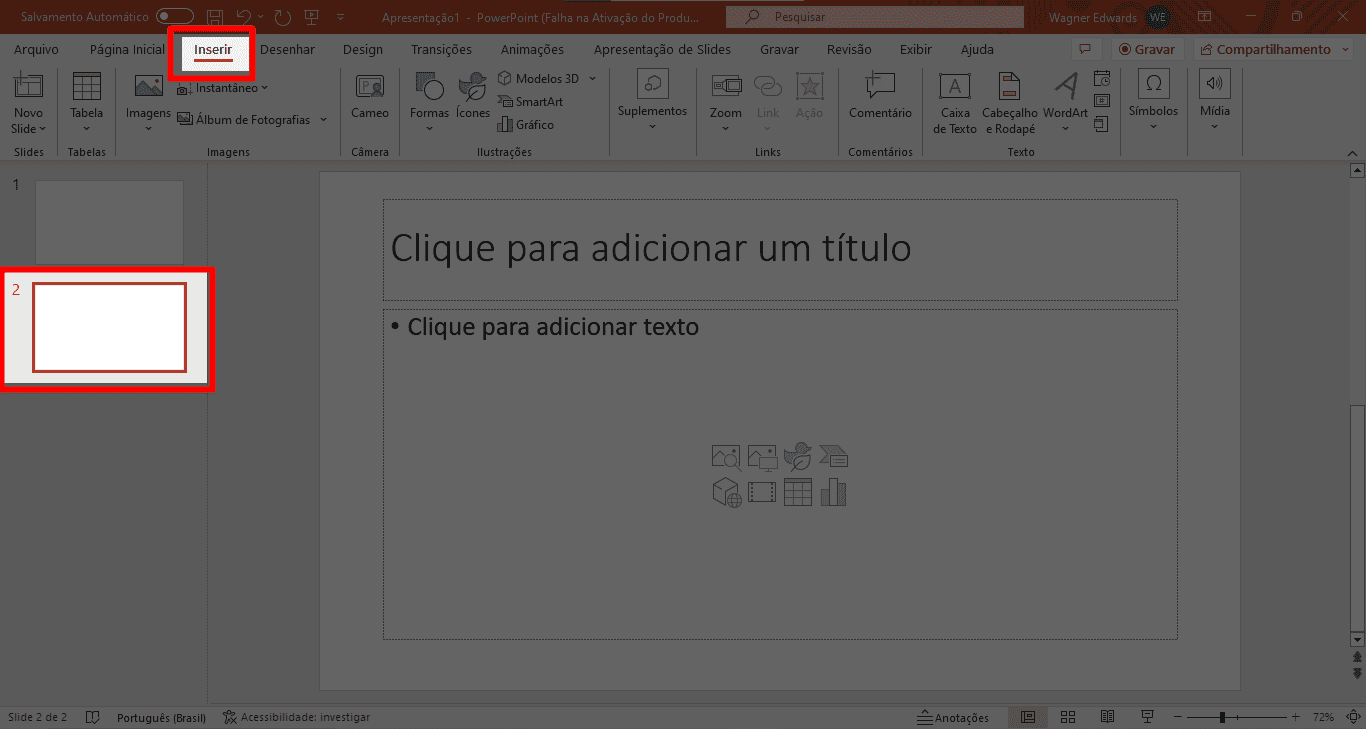
- Envie a imagem desejada
Selecione a opção “Imagens” e clique no botão “Este dispositivo” para enviar uma imagem do seu PC;
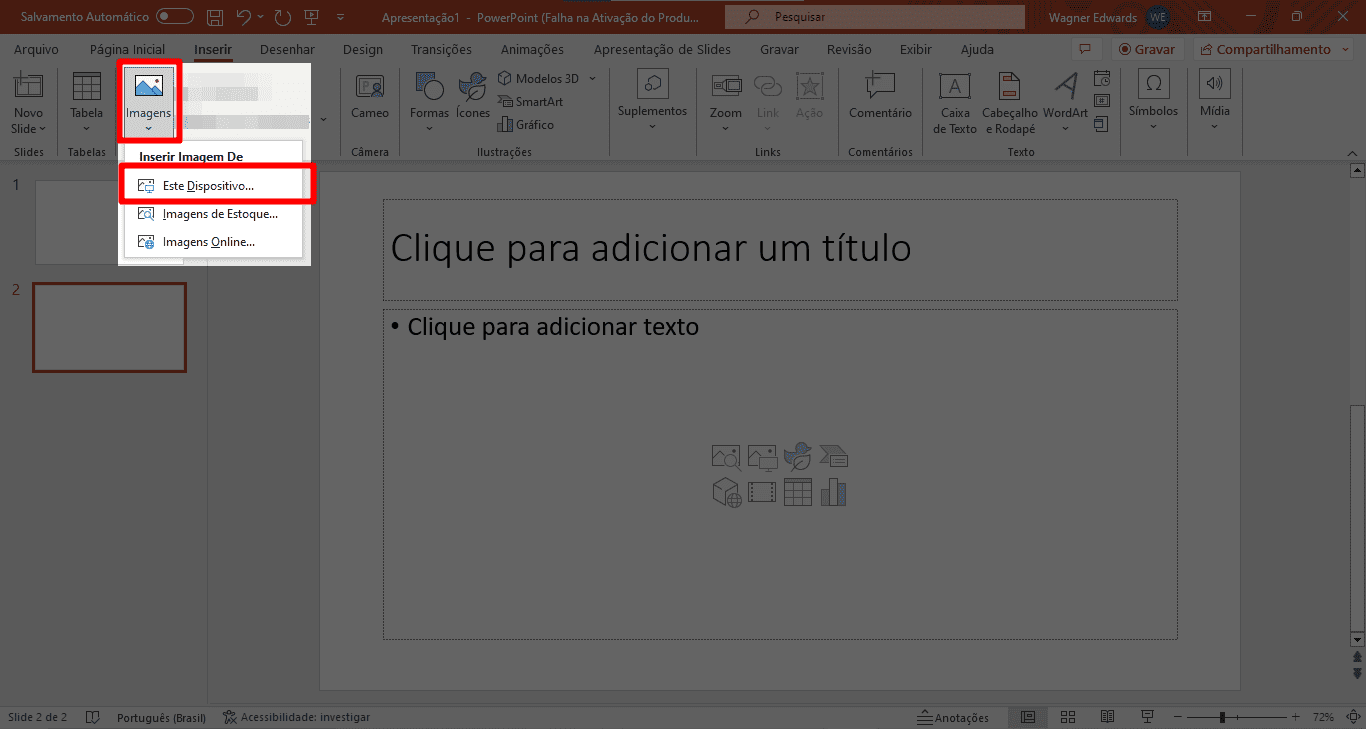
- Formate a imagem
Uma vez que a foto for adicionada, você pode clicar nela e formatá-la de diversas maneiras, como alterar as dimensões ou aplicar filtros. Lembre-se que após o GIF ser inserido, é necessário iniciar a apresentação para assistir a imagem em movimento: clique no botão F11 (ou FN + F5 em alguns notebooks) para iniciar a apresentação e passe os slide até chegar no que tem a imagem.
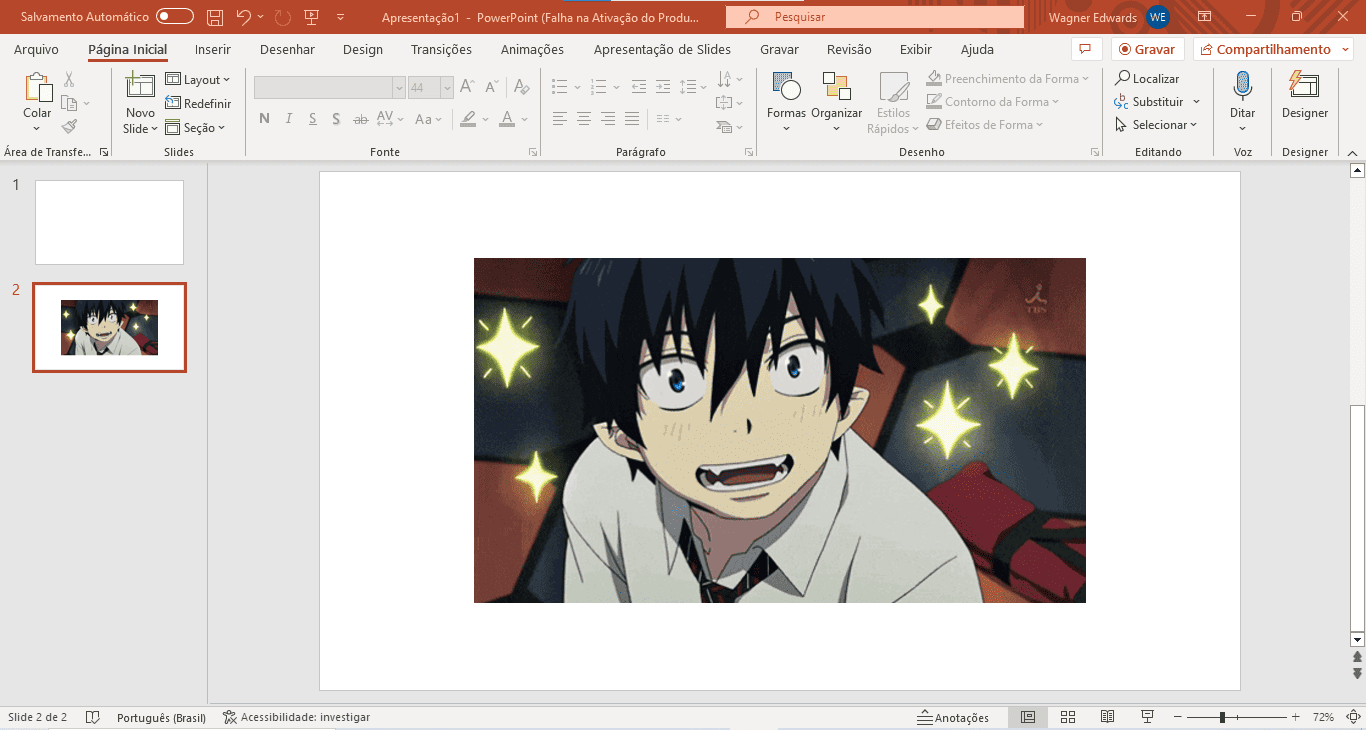
Além deste tutorial, você também pode optar por outros métodos, como o clássico “CTRL + C” e CTRL + V”. Desta forma, basta abrir o programa, selecionar o slide desejado e colar a imagem que você copiou anteriormente.
Outra forma bastante interessante é a busca online: na aba para inserir as imagens, é possível acessar o botão “Imagens Online” e fazer uma busca na internet pelo arquivo desejado.
Por que inserir um GIF na sua apresentação do PowerPoint?
Inserir imagens em uma apresentação de PowerPoint pode ser muito útil para ilustrar dados ou exemplos que o orador do seminário apresenta. Desta forma, as fotos em movimento (GIFs) trazem maior realismo e imersão para o slide, o que deve aumentar o interesse do público, melhorar a sua apresentação, e ainda contribuir positivamente com o design dos slides. Apenas lembre-se de não sobrecarregá-los com fotos demais.
Já assistiu aos novos vídeos no YouTube do Olhar Digital? Inscreva-se no canal!